Comment supprimer un clip qui a été distribué de l'ensemble de mon réseau d'affichage
Apprenez comment supprimer un clip qui a été distribué de l'ensemble du réseau d'affichage
| disponible avec: |
| Lecteur Windows: Pro, Premium Lecteur Web: Pro, Premium Lecteur LG webOS Signage: Pro, Premium Lecteur Samsung SMART Signage Platform (SSSP / Tizen): Pro, Premium Lecteur BrightSign: Pro, Premium Lecteur Android: Pro, Premium Lecteur Linux: Pro, Premium Lecteur macOS: Pro, Premium |
Il y a deux façons que vous pouvez procéder pour supprimer des références d'un clip qui a été distribution sur votre réseau, vous pouvez utiliser une des références du clip source ou le clip source lui-même.
Clip source
Important: Si vous ne connaissez pas l'emplacement du clip source, vous pouvez remplacer les instructions de cette étape de l'article avec les informations de cet article.
Une fois connecté au Studio ITESLIVE, naviguez vers le lecteur qui contient le clip source.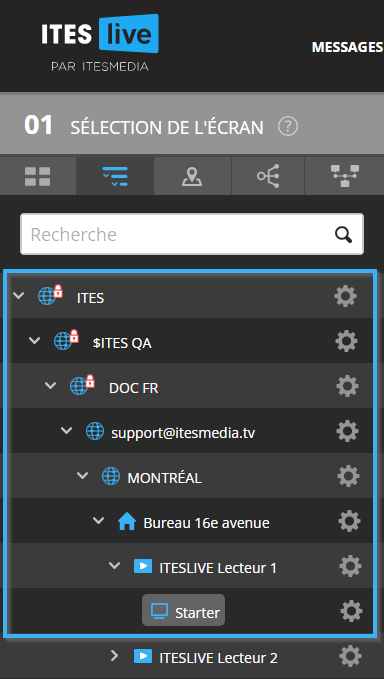
Sélectionnez ensuite la zone qui contient le clip source.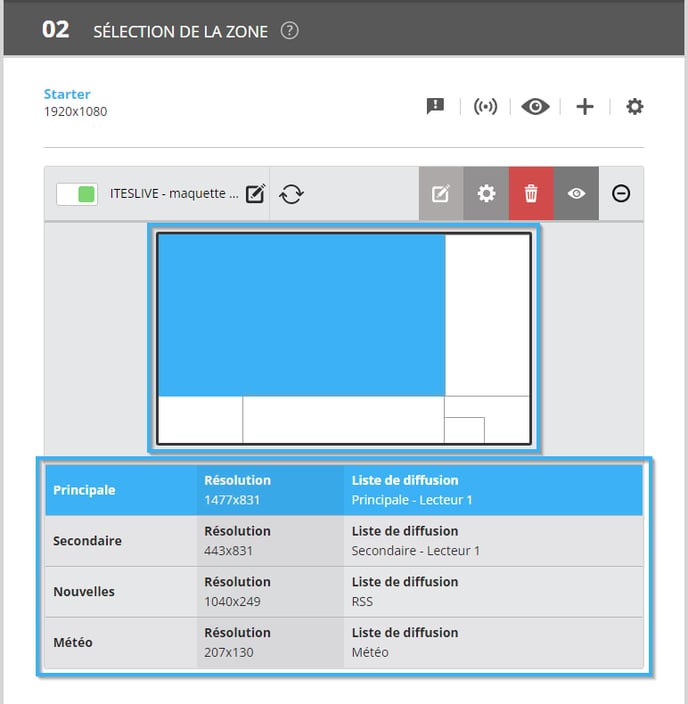
Cliquez sur l'icône sous forme de « + » à la droite du clip source.
Référence du clip source
Une fois connecté au Studio, naviguez vers le lecteur qui contient la référence que vous désirez supprimer.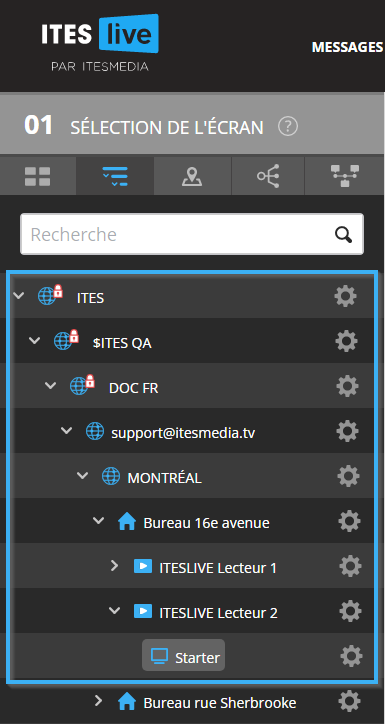
Sélectionnez ensuite la zone qui contient la référence.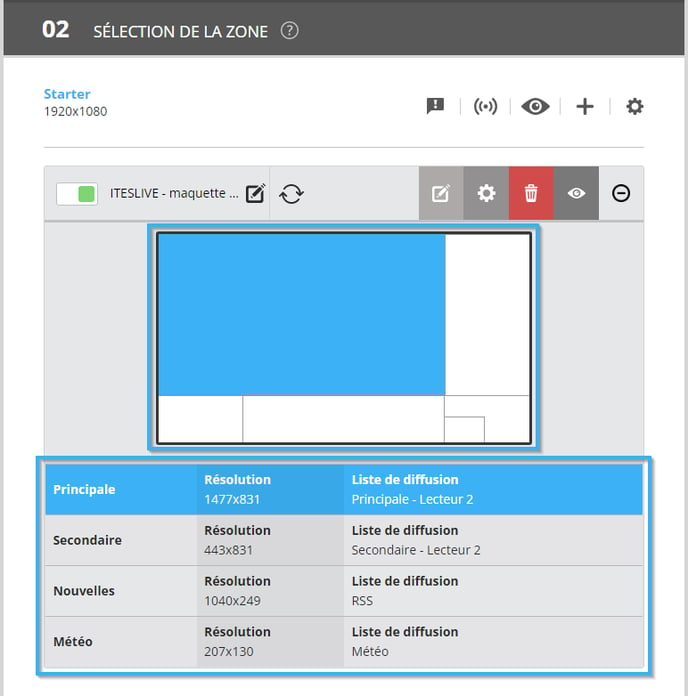
Vous pouvez identifier la référence dans votre liste de diffusion en utilisant l'icône qui représente les références.
Suppression de référence
Une fois que vous avez identifié le clip source pour la communication que vous désirez supprimer, une fois que vous avez ouvert les détails du clip, vous devez cliquer sur l'icône qui représente une poubelle rouge.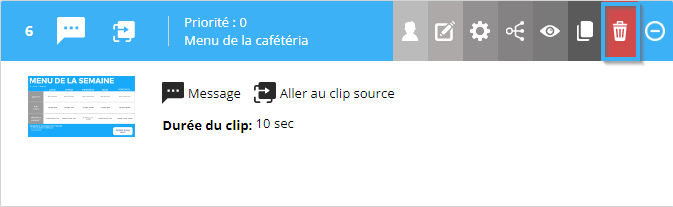
Confirmer que vous êtes certain de vouloir supprimer le clip.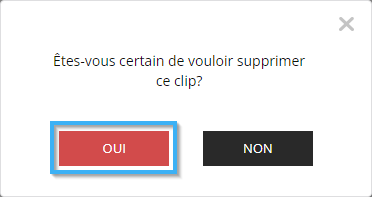
Une fenêtre ouvrira par la suite, celle-ci vous démontre l'ensemble des lecteurs qui utilisent soit le clip source, ou des références de celui-ci.
Important: Il est obligatoire d'avoir les permissions de lecteur, d'écriture et de suppression sur les listes de diffusion dans lesquels vous désirez supprimer une référence.
Pour supprimer une référence dans un lecteur spécifique, sélectionner exclusivement le lecteur désiré et cliquer sur le bouton « Continuer ».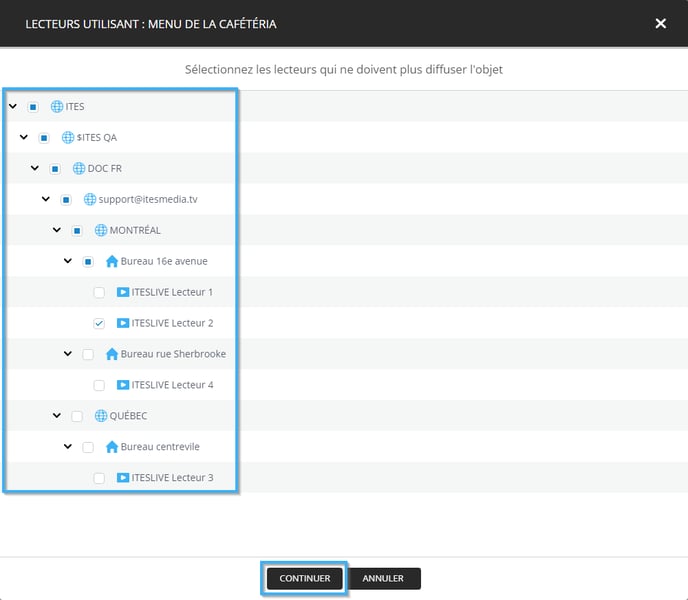
Dans le cas où vous désirez retirer le clip de votre réseau d'affichage entièrement, vous devez sélectionner l'ensemble des lecteurs et cliquez sur le bouton « Continuer ». Pour sélectionner l'ensemble des lecteurs, vous pouvez simplement cocher la première case dans la liste.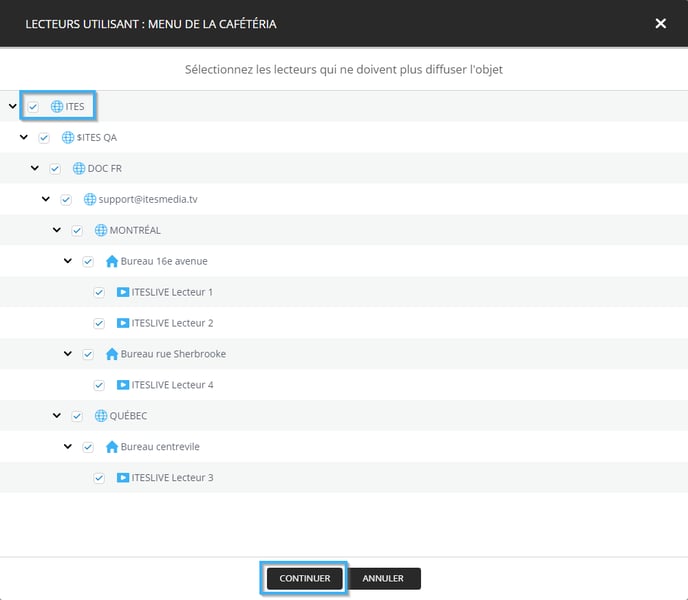
Une fois que vous cliquez sur le bouton « Continuer », les clips (référence ou source) seront automatiquement retirés des lecteurs sélectionnés.